123D design使用教程
- 格式:ppt
- 大小:581.00 KB
- 文档页数:16
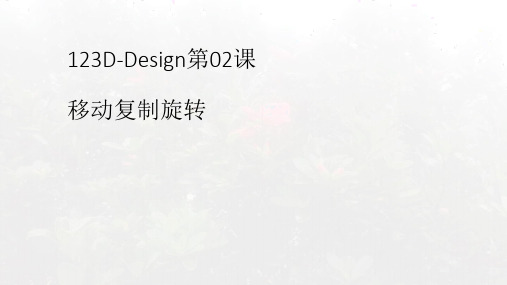




123D Design实例教程:初识123D 基本操作3D打印要先用三维制图软件建模,就是画三维图,几款有名的三维制图软件相当强大,也就是相当难学的意思。
对于非专业人士来说实在没必要为了体验3D而去啃。
今天给大家介绍一个超级棒的软件:AUTO DESK 123D。
方法/步骤1第一讲:认识界面:菜单,工具条,学会移动物体,放大缩小物体,旋转物体,拉出几个现成的零件。
1、认识界面打开程序:点下方的Start a New Preject,开始新项目。
Tips:打开程序,就会出现一个简明教程,建议浏览一下,不想它下次再出现,就勾选左下角Don’t show,想看随时可以点右上角的“?”,点Quick Start tips。
界面就是这样,上面一行图标,右边一条图标,中间一个淡蓝色的坐标(pan,托盘,就是工作台),有X轴和Y轴,坐标,相当简洁。
菜单在哪?对不起,没有我们熟悉的菜单,就是上面的图标。
工具栏在哪?就是右边的一条图标。
方法/步骤22、放入物体开始工作,放几个物体到台上:点击红色选框:这是基本图元(Primitives),左边五个立体的,右边四个平面的。
点中左边任一个,在蓝色的台上(pan)再点一下,就进来了,把立体的一个个点进来。
如下图:点进来的物体,都放在台上,都是贴紧台面放的。
糟糕,放的乱七八糟的,那个圆环还放歪了,没在台面!3、移动物体:没关系,你可以点击拖动物体。
好看多了,站在一条直线上了。
真的站在一条直线上了?不一定!记住,我们现在是画三维图,可是电脑屏幕是平面的(二维),所以我们看到的只是一个角度,这个角度是站在一条直线,换个角度就不一定了。
不信你看其实是这样的:4、工作面操作怎么会这样?你是怎么看的?这就要学会工作面的操作,很简单:1、按住中键拖动鼠标,就能平移台面,2、按住右键,拖动鼠标,就能改变视角,3、滚动滚轮,就能缩放视图!顺便告诉你,右边工具栏上也有这三个功能,不过在我看来是多余的,可能是为没中键的用户设计的吧。

一、做个一个雪人
点击上图所标位置,出现二级菜单,选圆球放进台内
在下面框内可以输入半径值,这里输入10。
然后再添加一个圆球,稍小点,这里输入7
添加一个圆锥,把默认高度20改为10,添加两个小圆球作眼睛,添加一个圆锥作鼻子
完工了吗?No,换个角度看看,点击或按右键拖动鼠标,看到所以,要从不同角度调整一下。
点击物体后,下方出现工具条,选,
出现坐标,点击箭头进行移动。
点击圆环可以转到,可以直接拖动也可以输入数值。
调整不同视角看看好了没有,点击上面那个小房子,可以回到
初始角度。
点击合并,无所谓目标实体还是源实体。
合并以后就可以整体处理了。
123D Design实用详解(五)倒角123D Design在修改栏中有两种倒角命令,一个是倒圆角,另一个是倒斜角,通过这两个命令,来实现模型边缘的修饰。
倒圆角就是把3D模型的边缘,切削成指定半径的圆弧,而形成的圆角,我们通过一个模型来解释倒角命令。
我们选择基本几何体里的圆形图标,半径设置为20把它放在栅格上,点击圆形,出现小齿轮图标,选择拉伸命令,设置10,如图点击确认,得到一个圆柱体模型,点击右侧的导航工作栏,选择屏幕显示模式,选择隐藏草绘图形,如图图中的草绘图形消失了。
再做一个圆形,设置半径为15,重复刚才拉伸命令操作,设置高为20,再执行隐藏草绘的操作,把它放到刚才做好的这个圆柱体实体顶面。
这里捎带介绍一下,视图切换,有可能第一次做放不到下面的这个实体中央,怎么办呢?我们可以切换视图来调整摆放的位置,选择正交视图,从顶面来看,基本可以更直观的找到位置的中心点。
我们再做一个圆环体,外径15,内径3,放到上面第二个圆柱体的顶端,选择移动/旋转命令,把圆环体往下拉,和圆柱体顶面持平。
现在做的这个像不像一个简单的底座呢,好了,我们选择第一个圆柱体的上侧边缘线有可能是需要多点几次的,点击后出现齿轮图标,选择倒圆角,设置2我们看一下效果怎么样,这里要注意一下,如果你设置的倒角参数过大的话,会出现下图的情况,这是设置成为10,下面这个圆柱体的底边就看不出来了我们再看一下倒斜角这个命令,同样,我们创建一个立方体,数值按默认的即可,选择其中的一条边线,选择倒斜角命令,我们设置5,大家看一下效果形成了一个45°的斜角,倒斜角这里说明一下,只要你选择倒斜角命令,软件里默认的设置是倒为45°的斜角。
当你把这个箭头一直下拉时,达到这个物体的极限时,是会提示非法操作的。
我们再往下拉,形成图中的模型。
点击确认,我们再把其它的边做一下倒角,设置为2,看下效果。
得到这样的效果。
另外再补充一句,我们在进行倒角的时候数值框后面是有一个选项的,这个选项是相切链,我们不用理会它,直接默认就可以了。
本节目标:
1.了解123D Design 软件的操作界面和菜单2.掌握基本3D模型的创建
打开123D Design后,界面如下:
问题1:怎么进行注册?
问题2:如何关闭欢迎页面?
问题3:从简易指南中你能学习到什么内容?我的目标:学习笔记
从这里开始设计新项目
从这里开始
软件简易指
从这里开始
网络服务
关闭简易指南或点下方的Start a New Preject,开始一个新项目,如下图:
菜单栏
工具栏
把鼠标放在相应的栏目按钮上,就会显示相应的英文解释。
问题1:如何获取帮助?
问题2:菜单和按钮上的英文是什么意思?
问题3:鼠标的左右键有什么作用?滚轮呢?
点击菜单栏如下:
请注意,在菜单栏里有…显示的表示里面还有子菜单。
问题1:这些菜单项目都有什么作用?
问题2:可以导入那些格式的文件?
撤销、重做菜单。
布局菜单:统管全局
常用基本模型:系统自带
草绘菜单:可以画出不规则的图形
构建菜单:利用已有面或草绘生成新的物体修改菜单:拉伸,倒角,切面……
阵列菜单:快速复制并排列多个单元
组合菜单:组合、拆分……
联合菜单:进行布尔运算,利用已有物件生成新物件其他工具:
标尺文字
材质库
吸附
创建一个3D模型(以立方体为例)
点击“insert a box”,出现下面的画面:
问题1:如何设置立方体的大小?
问题2:其它基础3D模型如何创建?
本节任务
完成以下几个基础3D模型。
问题1:如何改变它们的大小?
问题2:如何设定自己喜欢的外观材质?问题3:如何移动它们?。
123D Design实用详解(二)移动和合并今天开始学习简单模型制作和各个工作栏的部分应用,比如上一次说到的基本几何体,它是一个非常方便的实体模型,方便我们在创建模型中用到的首先我们点开基本几何体工作栏选择一个立方体,当立方体拖放出来的时候(暂时不要点鼠标)屏幕下方出现一个对话框,分别为长,宽,高,设置选项,我们就按默认参数直接把立方体放入栅格上,切换设置参数可以按Tab键,这个立方体是紧紧地吸附在栅格上的。
我们再拉入其它几个模型看看效果感觉很棒吧,一下就进来了,好了,废话不多说了,开始熟悉各个菜单里的功能首先点一下立方体,如图立方体四周变成绿色,辅助快捷栏出现,我们来试一下点击移动按钮,如图出现白色箭头可以移动模型的位置和旋转模型的角度这个框里是输入你要移动的距离,每一个栅格的距离是5mm,可以手动拖动箭头移动,也可以直接点一下往那个方向移动,在右边的框里直接输入距离也可以。
当点击旋转按钮时,对话框里变为旋转角度是多少,同移动的性质是一样的,也可以直接输入的。
当确定了位置和角度的时候直接点击鼠标就完成这次命令。
我在旋转里输入60出现了下图情况点击确定得到相应角度的模型这个时候你发现模型的下侧角是低于栅格的我们可以使用移动来提升模型的高度,选择向上的箭头,直接输入4mm,模型的底边紧贴了栅格,在提升模型的过程中,可左右切换角度来观察模型是否来到了栅格上。
我们再创建一个圆柱体,参数按默直径3mm,高8mm,我们试试把它放到这个立方体的仰面上看看是什么效果当你移动鼠标接近立方体仰面的时候,圆柱体自动吸附到了这个模型的仰面上,点击鼠标确定位置,得到下图模型像不像一个小炮台,(偷笑)忽然发现我们现在得到的这个模型,我们在点圆柱体的时候,是可以分开的,为什么会这个样子呢,已经放到上面的,我们要使用另一个按钮工具,实现这个模型的一体。
点击主工作栏,组合开关,第一个合并,首先点击立方体,再点击圆柱体,回车确认,得到下图成为一个整体了,这个时候你在随意移动这个模型的时候,是两个一起移动的,因为它们已经成为一个整体。
123D Design实例教程一、基础操作 (2)二、马克杯制作 (6)三、收纳盒制作 (7)四、笔筒的制作 (8)五、名片盒设计 (9)浙师大维实教育团队张克华2017年11月14日一、基础操作一、123D 基本操作认识界面:菜单,工具条,学会移动物体,放大缩小物体,旋转物体,拉出几个现成的零件。
打开程序:点下方的“开始新项目”。
Tips:打开程序,就会出现一个简明教程,建议浏览一下,不想它下次再出现,就勾选左下角Don’t show,想看随时可以点右上角的“?”,点Quick Start tips。
界面就是这样,上面一行图标,右边一条图标,中间一个淡蓝色的坐标(pan,托盘,就是工作台),有X轴和Y轴,坐标,相当简洁。
菜单在哪?对不起,没有我们熟悉的菜单,就是上面的图标。
工具栏在哪?就是右边的一条图标。
2、放入物体开始工作,放几个物体到台上:点击红色选框:这是基本图元(Primitives),左边五个立体的,右边四个平面的。
点中左边任一个,在蓝色的台上(pan)再点一下,就进来了,把立体的一个个点进来。
如下图:点进来的物体,都放在台上,都是贴紧台面放的。
糟糕,放的乱七八糟的,有的没在台面!3、移动物体没关系,你可以点击拖动物体。
好看多了,站在一条直线上了。
真的站在一条直线上了?不一定!记住,我们现在是画三维图,可是电脑屏幕是平面的(二维),所以我们看到的只是一个角度,这个角度是站在一条直线,换个角度就不一定了。
4、工作面操作怎么会这样?你是怎么看的?这就要学会工作面的操作,很简单:1、按住中键拖动鼠标,就能平移台面,2、按住右键,拖动鼠标,就能改变视角,3、滚动滚轮,就能缩放视图!顺便告诉你,右边工具栏上也有这三个功能,不过在我看来是多余的,可能是为没中键的用户设计的吧。
可是我还是不知道是否在正上方观察的,说不定还是歪的。
没关系,你注意工具条上面有个小方块,标明了top(顶视),left(左视),front(前视),点一下顶视就行了。